Cómo migrar de Squarespace a WordPress (7 pasos)
Publicado: 2022-01-27Squarespace es una plataforma intuitiva que facilita la creación de sitios web y tiendas en línea simples. Sin embargo, sus características son limitadas. Entonces, puede estar buscando una solución más flexible, como WordPress.
Migrar de Squarespace a WordPress puede ayudarte a llevar tu sitio web al siguiente nivel. Con WordPress, puede personalizar su contenido de muchas maneras, utilizando complementos de creación de páginas y el Editor de bloques. Además de eso, no necesita pagar para usar el Sistema de gestión de contenido (CMS) o para desbloquear funciones adicionales.
En este artículo, le diremos lo que necesita saber antes de embarcarse en una migración de Squarespace a WordPress. Luego, lo guiaremos a través de ese proceso paso a paso.
¡Hagámoslo!
Por qué pasar de Squarespace a WordPress
Squarespace puede ser una opción fantástica si está trabajando en su primer sitio web y no está seguro de cómo funciona el alojamiento o qué se necesita para armar todo. Con Squarespace, obtiene alojamiento, funciones de creación de páginas y herramientas de marketing agrupadas en una sola plataforma.
El problema con esto es que estás obligado a usar Squarespace. Si desea acceder a mejores funciones, deberá pagar un plan más caro.
El plan Squarespace más caro cuesta $ 40 por mes y obtienes acceso a funciones como vender suscripciones, ofrecer descuentos y funciones de envío avanzadas. Por ese mismo precio, puede pagar un plan de alojamiento de WordPress administrado de primer nivel y usar complementos gratuitos para obtener acceso a todas esas mismas funciones. Es posible que incluso te quede dinero para cuando termines.
Cosas a considerar antes de migrar de Squarespace a WordPress
Mover un sitio web puede llevar mucho tiempo, incluso si usa complementos de migración. El proceso de migración en sí mismo a menudo no toma mucho tiempo. Sin embargo, hay que hacer algunos preparativos antes de que comience ese proceso. Echemos un vistazo a los principales.
Encontrar un alojamiento web de WordPress
Una de las mejores cosas de usar WordPress es que eres libre de elegir cualquier proveedor de alojamiento web que desees. El CMS funciona con cualquier plan de hosting y proveedor que puedas encontrar. Sin embargo, le resultará mucho más fácil si enfoca su búsqueda en servidores web compatibles con WordPress.
En lo que a nosotros respecta, el alojamiento administrado de WordPress es el camino a seguir para la mayoría de los sitios web. Con el alojamiento administrado, puede concentrarse en hacer crecer su sitio web y publicar contenido, mientras que su proveedor de alojamiento web se encarga de la optimización, la seguridad de su sitio y las tareas de copia de seguridad.
Kinsta ofrece una amplia gama de planes de alojamiento administrados de WordPress para adaptarse a diferentes presupuestos. Con cada plan, obtiene acceso a los mismos servidores de alto rendimiento, así como a una gran cantidad de funciones que le permitirán concentrarse en administrar su sitio, que incluyen:
- Servicios de eliminación de malware y soporte las 24 horas
- Copias de seguridad automáticas
- Configuración y certificados SSL gratuitos
- Integración de red de entrega automática de contenido (CDN)
- Funcionalidad de puesta en escena
- Integración con DevKinsta, nuestra herramienta local gratuita de desarrollo de WordPress
Hay una gran cantidad de excelentes servidores web de WordPress entre los que puede elegir. Te recomendamos que no te conformes con el plan de hosting más barato que puedas encontrar. En su lugar, tómese el tiempo para mirar las reseñas y ver lo que algunos de los mejores servidores web tienen para ofrecer antes de inscribirse en un plan.
Si se suscribe a un plan de Kinsta, puede beneficiarse de nuestros servicios de migración. Ofrecemos ayuda con el proceso de migración y, según la plataforma de la que provenga, nuestros expertos en WordPress pueden encargarse de todo el proceso por usted.
Hacer una copia de seguridad de tus datos de Squarespace
Es importante tener en cuenta que tu sitio web de Squarespace no sufrirá cambios ni desaparecerá durante el proceso de migración a WordPress. Esto significa que no necesita hacer una copia de seguridad del sitio web antes de comenzar a "moverlo".
En cualquier caso, Squarespace no ofrece la funcionalidad de respaldo regular. La plataforma no le permite crear copias completas de su sitio que pueda restaurar con unos pocos clics en caso de que algo salga mal.
Squarespace le permite exportar los datos de su sitio web, lo que sirve como un tipo de copia de seguridad. Usaremos esos datos exportados durante el proceso de migración a WordPress, así que vamos directamente a ello.
Cómo migrar de Squarespace a WordPress (7 pasos)
Migrar de Squarespace a WordPress implica exportar todo el contenido del primero e importarlo al segundo. El proceso es más fácil de lo que piensas, pero antes de llegar a él, deberás instalar WordPress.
Paso 1: Instalar WordPress
Ahora que tiene un servidor web y un plan, es hora de configurar una instalación de WordPress. Algunos hosts administrados de WordPress le ofrecerán la opción de instalar el CMS automáticamente cuando cree un nuevo sitio web:
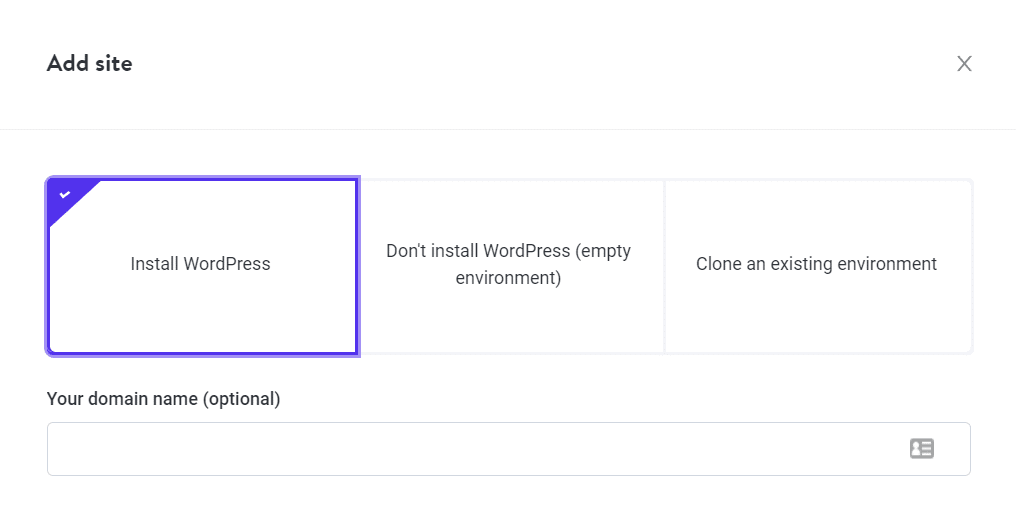
Si su servidor web no ofrece esa característica, hay otras opciones. Algunos paneles de control de alojamiento, como cPanel, incluyen instaladores de software incorporados que vienen con docenas de opciones.
Softaculous, por ejemplo, le permite configurar un sitio web de WordPress en cuestión de minutos:
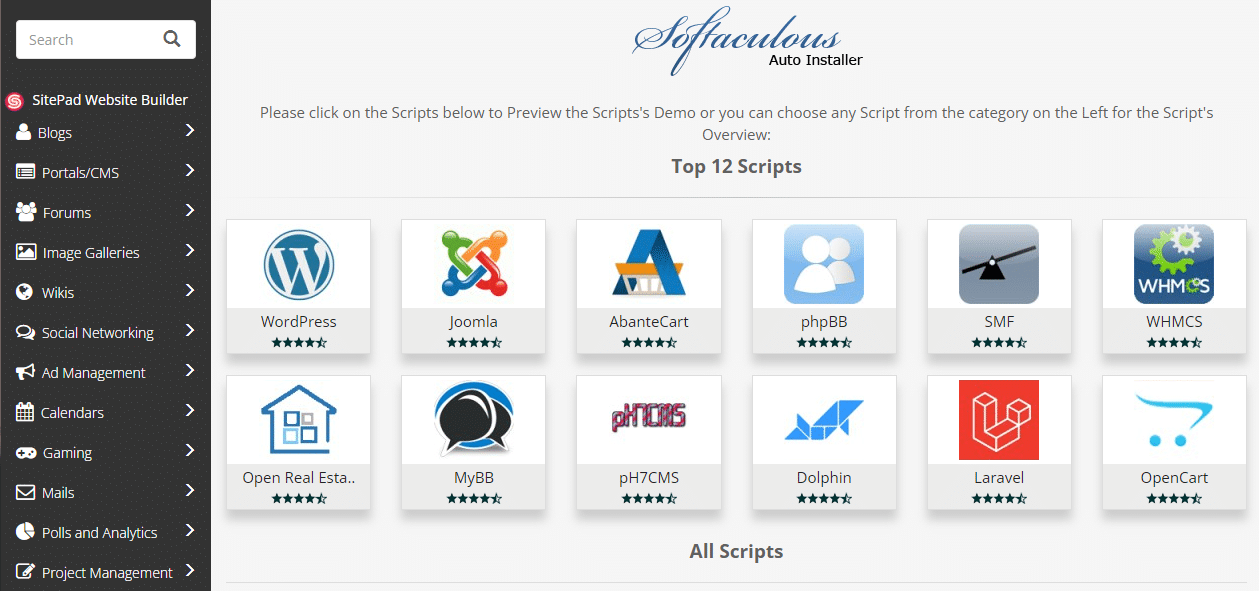
También puede instalar WordPress manualmente, que es mucho más fácil de lo que parece. El CMS completo está disponible para su descarga en WordPress.org. Puede cargar los archivos de WordPress en su servidor y ejecutar el instalador de WordPress de "cinco minutos", que lo guiará a través de todo el proceso.
Paso 2: exporta el contenido de tu sitio web desde Squarespace
Squarespace le permite exportar la mayoría, pero no todo el contenido de su sitio en un archivo XML. Esto es lo que la plataforma le permite transferir a su nuevo host:
- Páginas y publicaciones (así como la página principal del blog del sitio)
- Páginas de la galería
- Bloques de texto e inserción
En general, Squarespace le permite exportar la mayor parte del contenido de su sitio. Sin embargo, si está utilizando Squarespace para administrar una tienda en línea, es posible que no tenga suerte. Esto se debe a que los archivos de exportación de la plataforma no incluyen páginas de productos, imágenes, archivos de audio o video, ni ningún CSS personalizado en su sitio.
Para mover ese tipo de contenido a WordPress, deberá copiarlo/pegarlo manualmente o comenzar desde cero. En la misma nota, importar imágenes de Squarespace a WordPress puede ser una tarea ardua y requiere que use un complemento.
Por ahora, avancemos y exportemos el contenido que Squarespace te permite descargar. Para hacerlo, acceda al panel de control de su sitio web y vaya a Configuración > Avanzado > Importar/Exportar . Verá una vista previa de su sitio a la derecha y un menú a la izquierda, que incluye una opción que dice EXPORTAR :
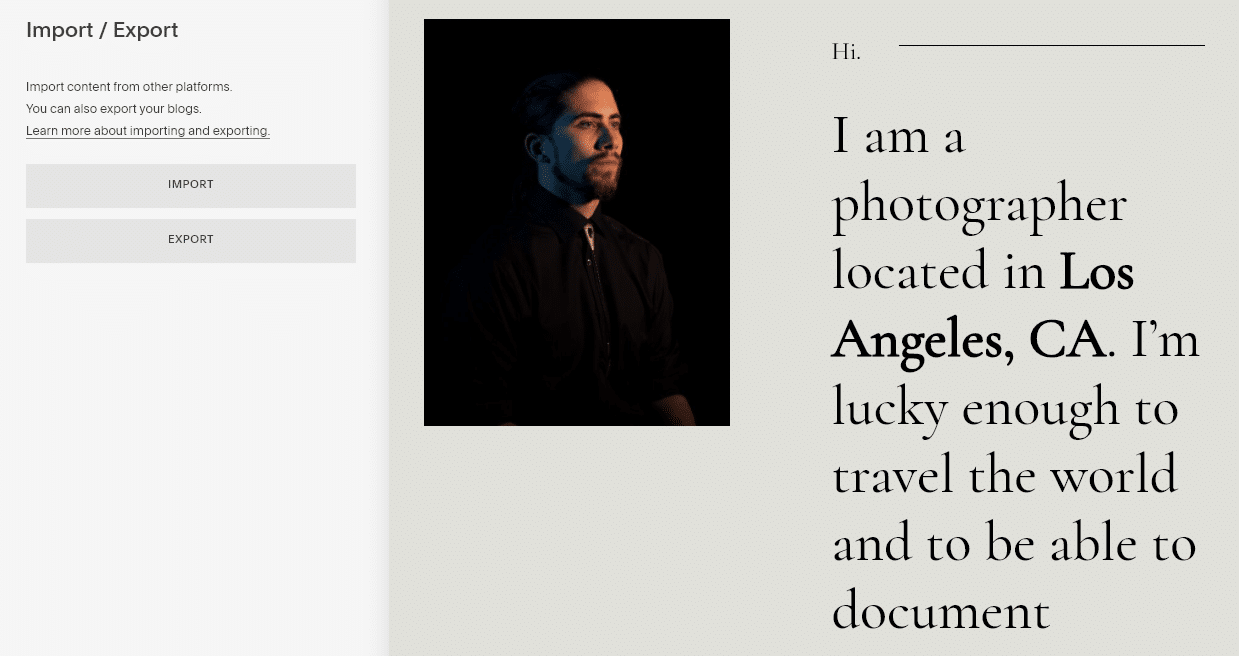
Haz clic en EXPORTAR y Squarespace mostrará una opción para exportar tus publicaciones y páginas a WordPress. Continúe y seleccione el icono de WordPress:

Squarespace tardará un minuto en preparar tu sitio para la exportación. Cuando el archivo XML esté listo, aparecerá la opción para descargarlo en el menú de la izquierda:
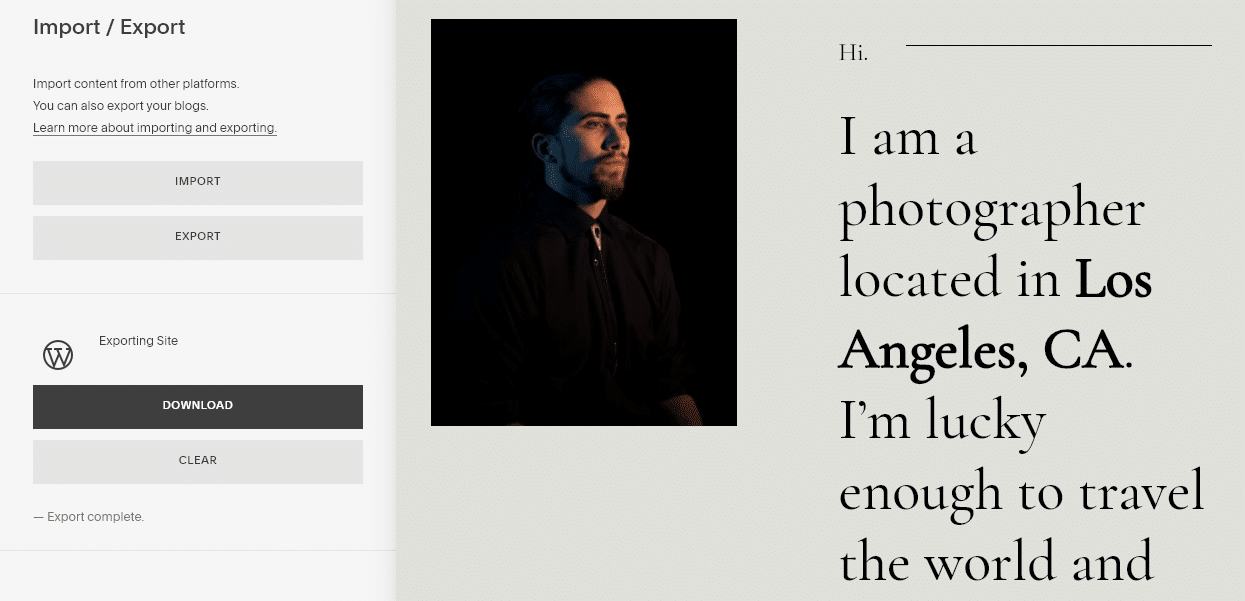
Guarde ese archivo en su computadora y anote dónde lo almacenó. Este archivo es lo que hace posible la migración de Squarespace a WordPress, y lo necesitará para el siguiente paso.
Paso 3: importa tu contenido de Squarespace a WordPress
WordPress viene con una amplia gama de herramientas que le permiten importar diferentes tipos de contenido a la plataforma. Aunque no hay una herramienta de importación de Squarespace dedicada en WordPress, el CMS puede importar contenido en formato XML.
Vaya a su tablero de WordPress y vaya a Herramientas> Importar para acceder a esa función. Busque la opción de WordPress en la parte inferior de la página y haga clic en Instalar ahora :
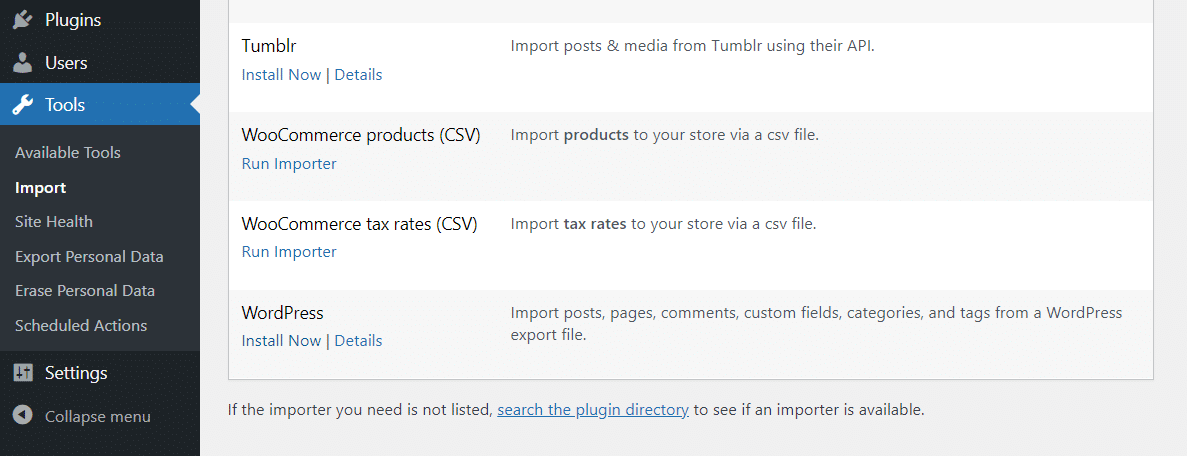
Si la herramienta de importación de WordPress ya está configurada, verá la opción Ejecutar importador en su lugar. Haga clic en él y WordPress le pedirá que seleccione un archivo XML para cargar:
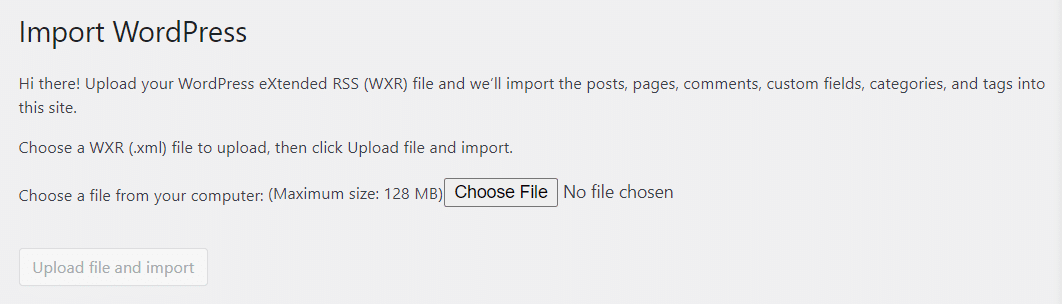
Seleccione el archivo que descargó durante el último paso y haga clic en Cargar archivo e importar . Ahora puede asignar las publicaciones y páginas que desea importar de Squarespace a un autor nuevo o existente en WordPress:
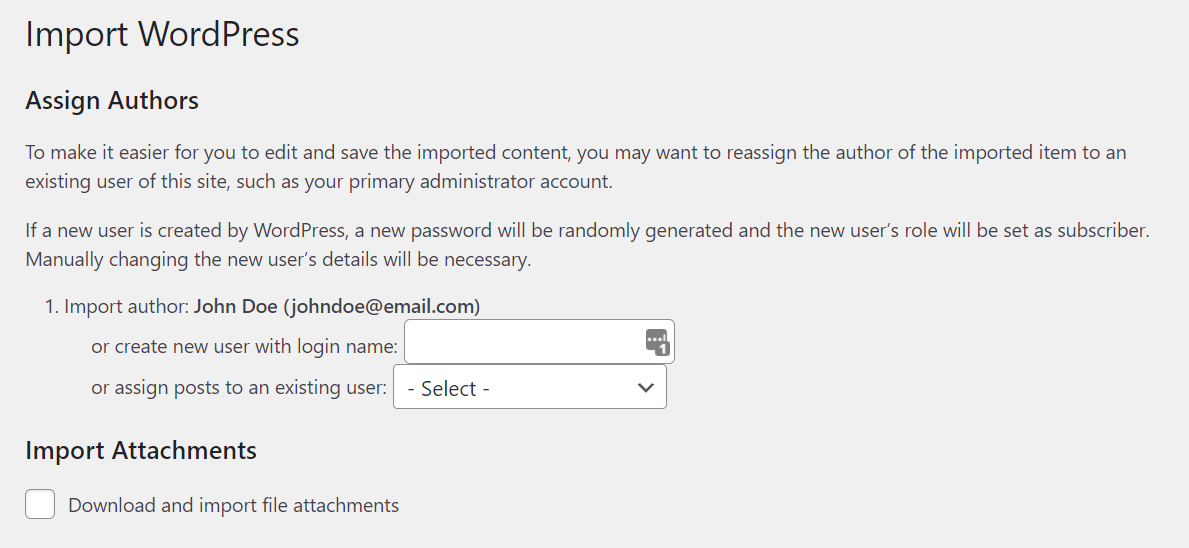
También verás una opción para importar archivos adjuntos de Squarespace a WordPress. Habilite esa opción y haga clic en Enviar. Dependiendo de la cantidad de datos que esté importando, el proceso puede demorar un tiempo. Una vez hecho esto, verá un mensaje de éxito.
Ahora puede verificar todo el contenido importado navegando a las pestañas Publicaciones o Páginas . Como mencionamos antes, el archivo de exportación de Squarespace no le permite importar imágenes a WordPress. Para eso, necesitaremos usar un complemento.
Paso 4: importa imágenes de Squarespace
Un sitio web no está exento de imágenes a menos que todavía vivas en los años 90. Una forma de incluir tus imágenes de Squarespace en WordPress es descargarlas todas, subir cada archivo a tu nuevo sitio y colocarlas dentro de tu contenido una por una. Sin embargo, nadie tiene tiempo para hacer todo eso a menos que solo esté importando un par de páginas.
Naturalmente, algunos complementos pueden automatizar la importación de imágenes de Squarespace a WordPress. Nuestra selección favorita para el trabajo se llama Carga automática de imágenes:
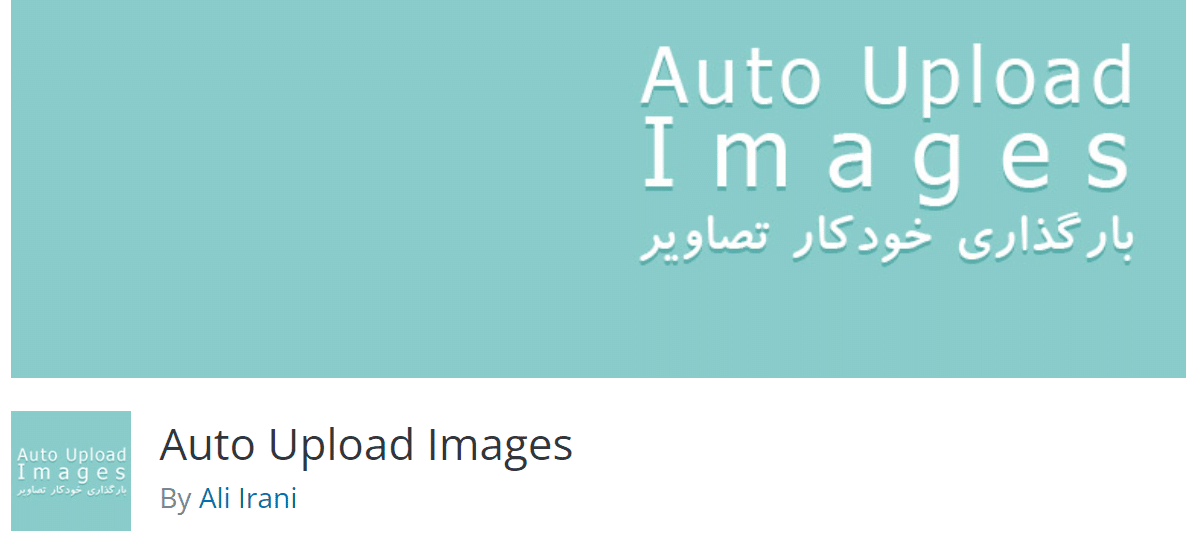
Este complemento busca URL de imágenes en sus publicaciones y páginas. Luego, automáticamente toma esas URL, descarga las imágenes y las sube a WordPress, reemplazando las URL originales.
Cuando importas datos de Squarespace a WordPress, el CMS no carga las imágenes automáticamente. Sin embargo, importa las URL de imagen originales de Squarespace, lo que significa que este complemento es perfecto para sus necesidades.
Para comenzar, instale y active el complemento, luego vaya a Publicaciones > Todas las publicaciones en el tablero. Seleccione el menú Opciones de pantalla cerca de la parte superior de la pantalla y actualice la opción Número de elementos por página a un número que mostrará todas sus publicaciones de WordPress en una sola página. Luego, haga clic en Aplicar :
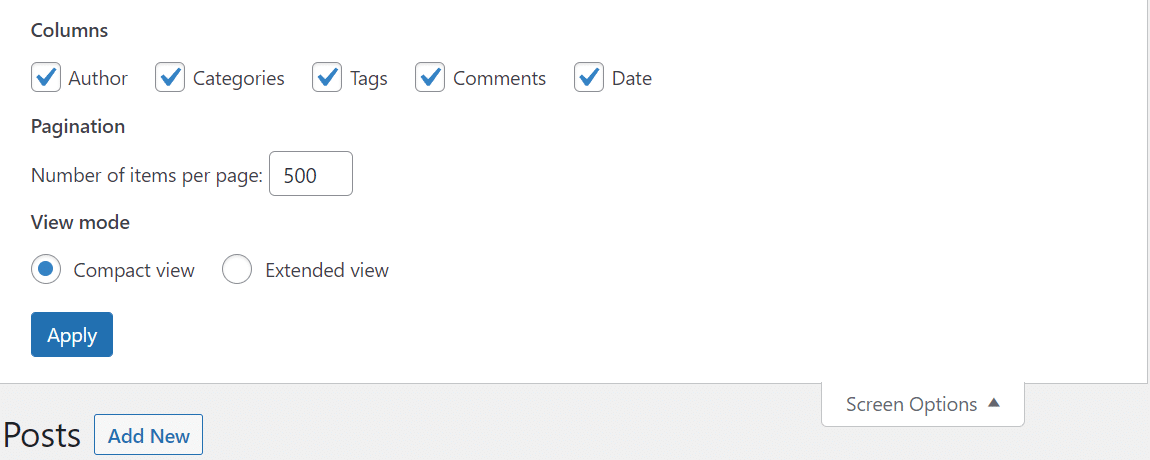
De esta manera, puede actualizar todas sus publicaciones de WordPress a la vez, lo que permitirá que el complemento importe todas las imágenes de una sola vez.
Ahora, seleccione todas las publicaciones en su sitio, abra el menú Acciones masivas y haga clic en Editar :
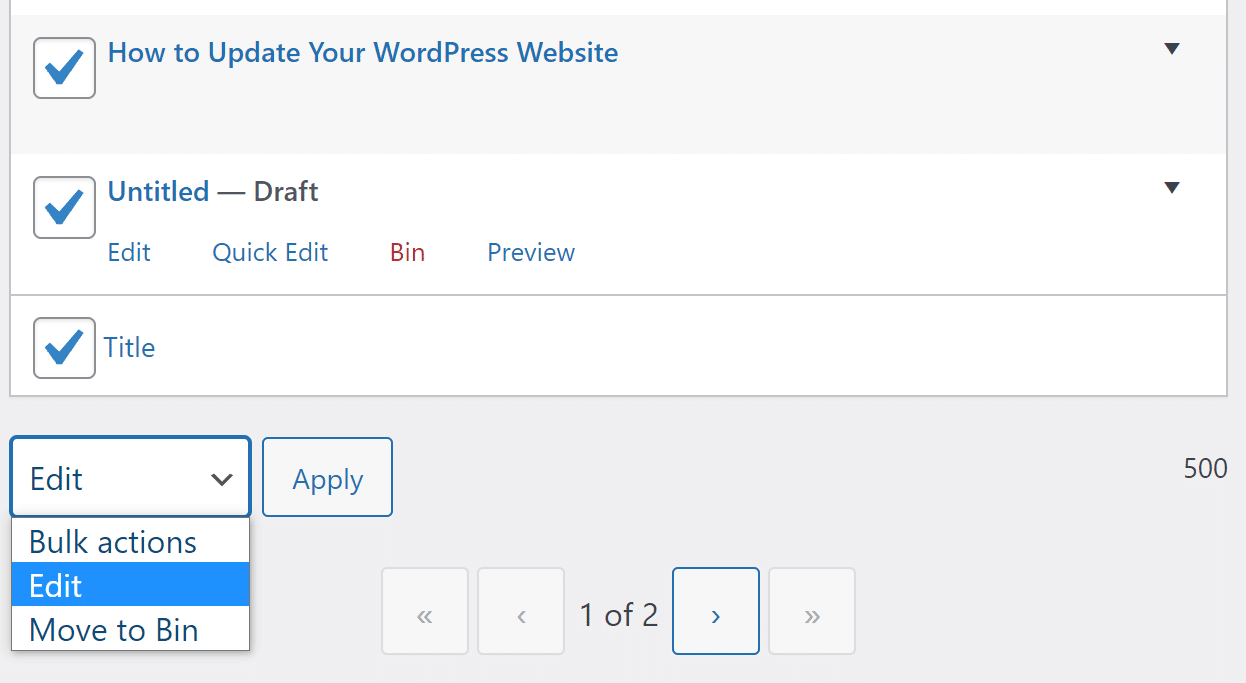
Aparecerá un menú que muestra opciones de edición masiva para sus publicaciones existentes. Haz clic en Actualizar sin seleccionar ninguna opción y espera a que se vuelva a cargar la página.
Un problema que puede encontrar una vez que hace clic en Actualizar es que la página tarda mucho en recargarse o actualizarse. Esto se debe a que WordPress importa las imágenes de Squarespace que faltan en su sitio web y actualiza cada publicación. Si está utilizando un servidor web lento, este proceso puede hacer que WordPress se agote el tiempo de espera:
Todos los planes de alojamiento de Kinsta incluyen soporte 24/7 de nuestros desarrolladores e ingenieros veteranos de WordPress. Chatea con el mismo equipo que respalda a nuestros clientes de Fortune 500. ¡Consulta nuestros planes!
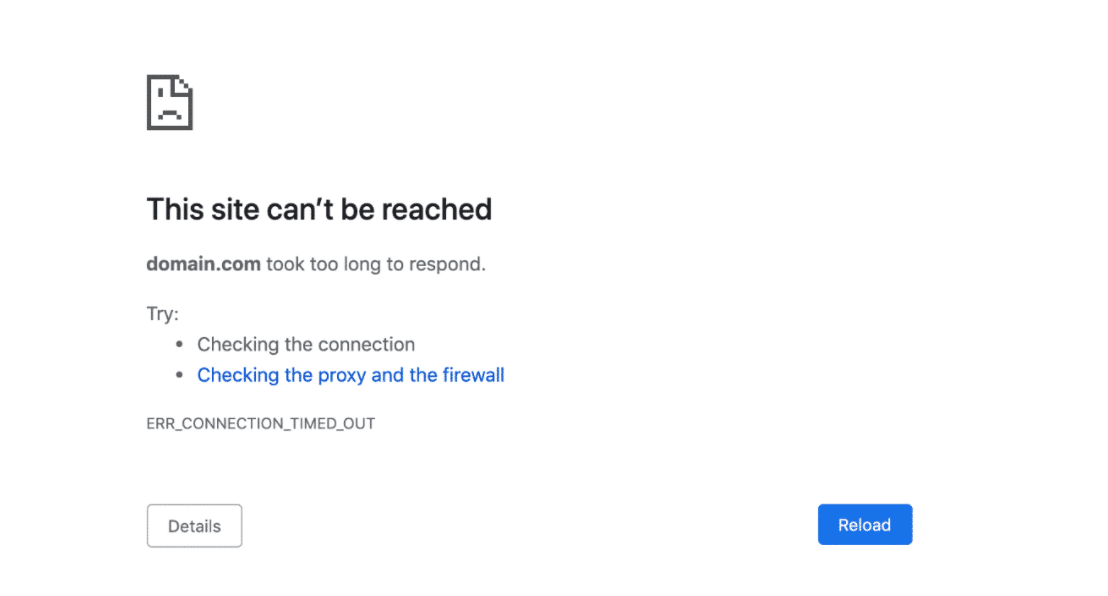
Si eso sucede, deberá actualizar las publicaciones en lotes pequeños en lugar de cargar imágenes para todos a la vez. La cantidad de publicaciones en las que puede trabajar a la vez dependerá en gran medida de su servicio de alojamiento.
Recuerda que también deberás repetir todo el proceso para tus páginas de WordPress. Luego, todo su contenido de Squarespace debería aparecer en WordPress sin que falte una sola imagen.
Paso 5: Apunte su dominio hacia WordPress
Actualmente, el dominio que usas para tu sitio web aún apunta a los servidores de nombres de Squarespace. En lugar de registrar un nuevo dominio para su sitio web de WordPress, puede actualizar el existente. De esta manera, cuando los visitantes ingresen el dominio, terminarán en su nuevo sitio web.
El proceso para actualizar la configuración de un dominio varía según el lugar donde registró ese dominio. Por ejemplo, si usó un registrador de dominios, deberá iniciar sesión en su cuenta para administrar su configuración de DNS (la información que le dice a un dominio hacia dónde apunta):
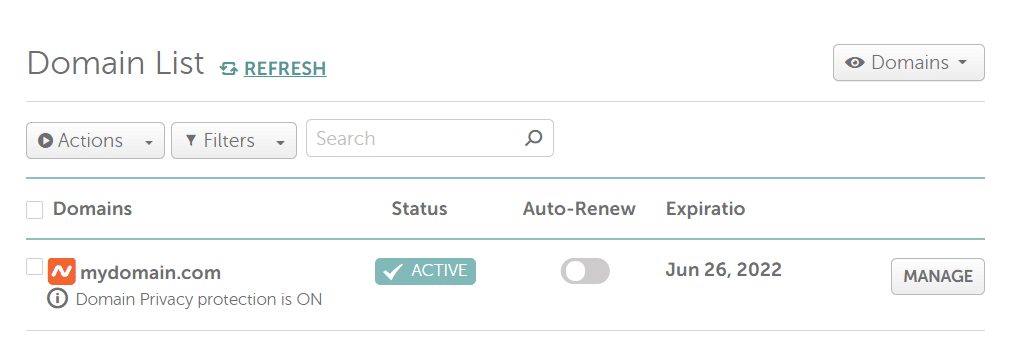
Algunos servidores web le permiten registrar y administrar dominios a través de sus paneles de control. En ese caso, deberá acceder al panel para actualizar los registros DNS y apuntar el dominio hacia su nuevo sitio web de WordPress.
Si está usando Kinsta, puede usar MyKinsta para apuntar dominios hacia su sitio web. El proceso funciona para sitios web que usan Kinsta Cloudflare CDN y aquellos que no.
Paso 6: actualice su estructura de enlaces permanentes de WordPress
Si abre cualquiera de sus publicaciones o páginas de WordPress en este momento, notará que su URL probablemente se vea así:
yourwebsite.com/?p=123Esa es la URL predeterminada o la estructura de enlaces permanentes que usa WordPress. Cada publicación o página obtiene una identificación única y su URL incluye ese número. Se recomienda que cambie esa estructura de enlaces permanentes al principio de la vida de su sitio web. De lo contrario, puede afectar la optimización del motor de búsqueda (SEO) de su sitio y causar errores técnicos significativos.
Para cambiar la estructura de enlaces permanentes de su sitio, vaya a Configuración > Enlaces permanentes en su tablero y seleccione el tipo de URL que desea usar:
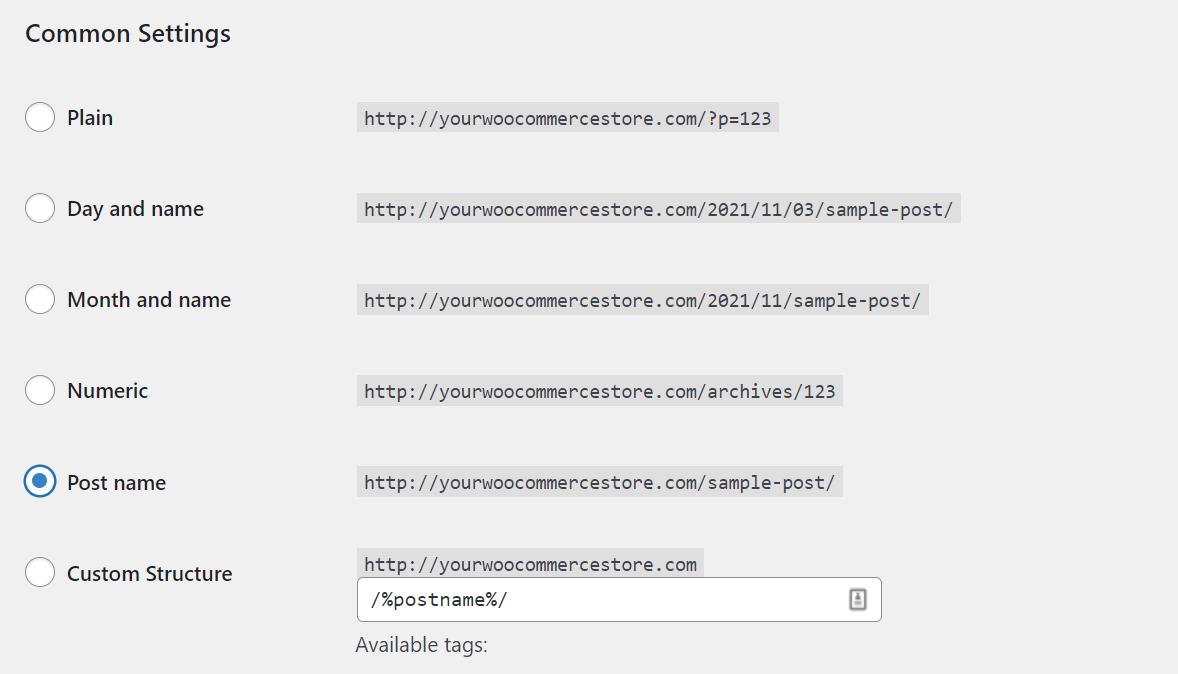
La mejor estructura de enlaces permanentes, en nuestra opinión, es el nombre de la publicación. Siempre que establezca un slug único para cada publicación y página de su sitio, la estructura del nombre de la publicación dará como resultado las URL más cortas y limpias que verá.
Eres libre de elegir la estructura de enlaces permanentes que prefieras, pero te desaconsejamos usar la opción Simple . Cuando esté listo, guarde los cambios y continúe con el paso final.
Paso 7: elija un tema para su sitio web de WordPress
Los sitios web de Squarespace tienen un aspecto muy refinado. Cuando importa contenido de Squarespace a WordPress, puede pensar que no se ve tan elegante como su sitio web anterior. Sin embargo, con el tema correcto, su sitio web de WordPress puede verse mucho mejor que su contraparte de Squarespace.
WordPress le ofrece una amplia gama de opciones cuando se trata de temas. El repositorio de temas gratuito de WordPress.org es un excelente lugar para comenzar a buscar un estilo que se asemeje a su antiguo sitio web de Squarespace:
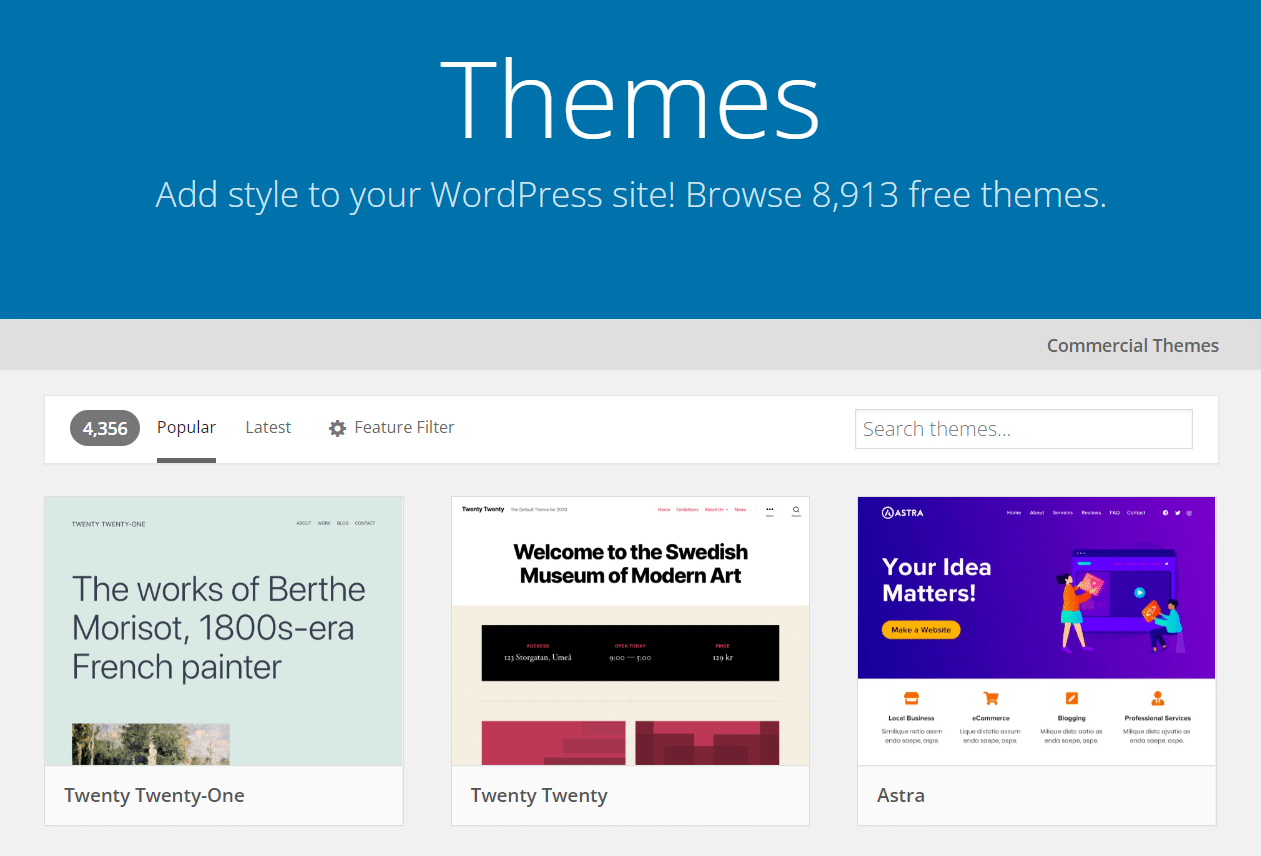
Si quieres probar un nuevo look, ahora es el momento perfecto para hacerlo. Puedes elegir cualquier tema que desees y WordPress adaptará tu contenido a él. Muchos temas premium de WordPress vienen con funciones avanzadas, como potentes creadores de páginas y diseños totalmente receptivos.
WordPress también le brinda acceso al Editor de bloques intuitivo, que le permite editar el diseño y el estilo de cualquier página o publicación mediante una interfaz visual. Ya sea que elija replicar el diseño de su sitio web anterior o comenzar de nuevo, WordPress puede ofrecerle una experiencia mucho mejor que Squarespace.
Si no está seguro de por dónde empezar, tenemos una lista cuidadosamente seleccionada de los mejores temas de WordPress que puede usar en 2021. Esta lista incluye opciones para casi cualquier tipo de sitio web que pueda imaginar, así que continúe y compruébelo.
Qué hacer después de migrar de Squarespace a WordPress
WordPress abre un enorme mundo de posibilidades si vienes de Squarespace. El cambio más emocionante es que ahora tienes acceso a complementos.
Squarespace ofrece una extensa biblioteca de extensiones a sus usuarios. Sin embargo, esa característica palidece en comparación con la gran cantidad de opciones que están disponibles una vez que instala WordPress. Para que te hagas una idea, el repositorio de plugins de WordPress.org cuenta con casi 60.000 plugins (todos gratuitos):
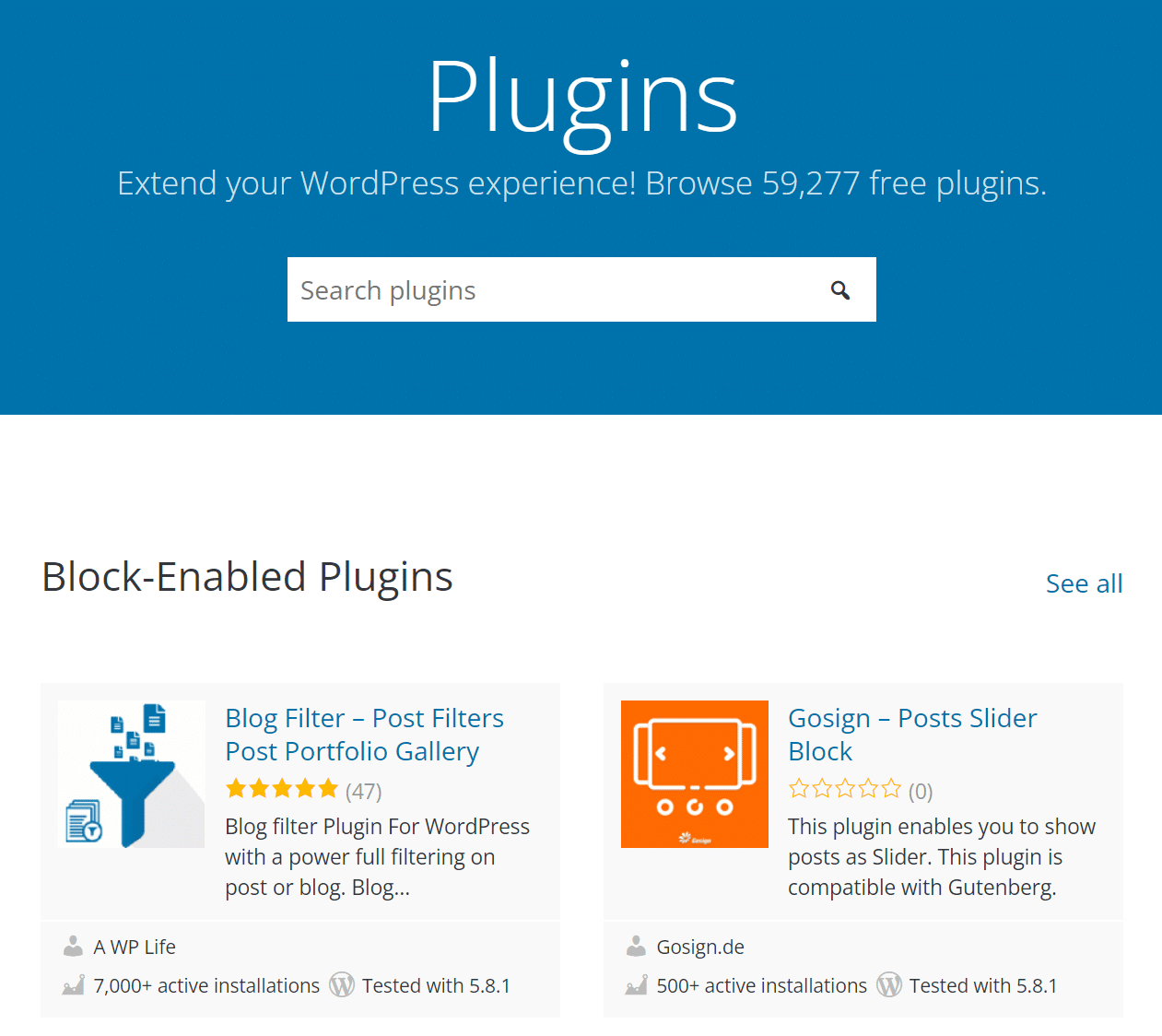
Si puede imaginar una función, es probable que haya un complemento para ella (como fue el caso con Carga automática de imágenes). Muchos usuarios nuevos de WordPress terminan pasando horas o días probando nuevas herramientas, por lo que aquí hay un enlace rápido a una lista cuidadosamente seleccionada de los mejores complementos que debe probar.
.
Resumen
Squarespace es una opción adecuada si se está poniendo a trabajar en su primer sitio web. Sin embargo, hay una razón por la cual WordPress es el CMS más popular del mundo (el 40 por ciento de todos los sitios web lo usan), y se debe a su flexibilidad.
WordPress se trata de permitirle crear cualquier sitio web que desee, en cualquier estilo que pueda imaginar, con cualquier función que necesite. Migrar de Squarespace a WordPress solo lleva unas pocas horas, pero cosecharás las recompensas en los años venideros.
¿Tienes alguna pregunta sobre cómo migrar de Squarespace a WordPress? ¡Hablemos de ellos en la sección de comentarios a continuación!

